OneNote Reminder for Mac
 OneNote Reminder for Mac works with OneNote for Mac.
OneNote Reminder for Mac works with OneNote for Mac.OneNote Reminder for Mac is running in Status Menu of Menu bar of macOS
OneNote Reminder works for the Microsoft Personal, Work or School Account.
It recognize 2 reminder settings:
- Format page title to create OneNote reminder.
- Append format date time end of Tag to create To-Do or Tag Reminder.
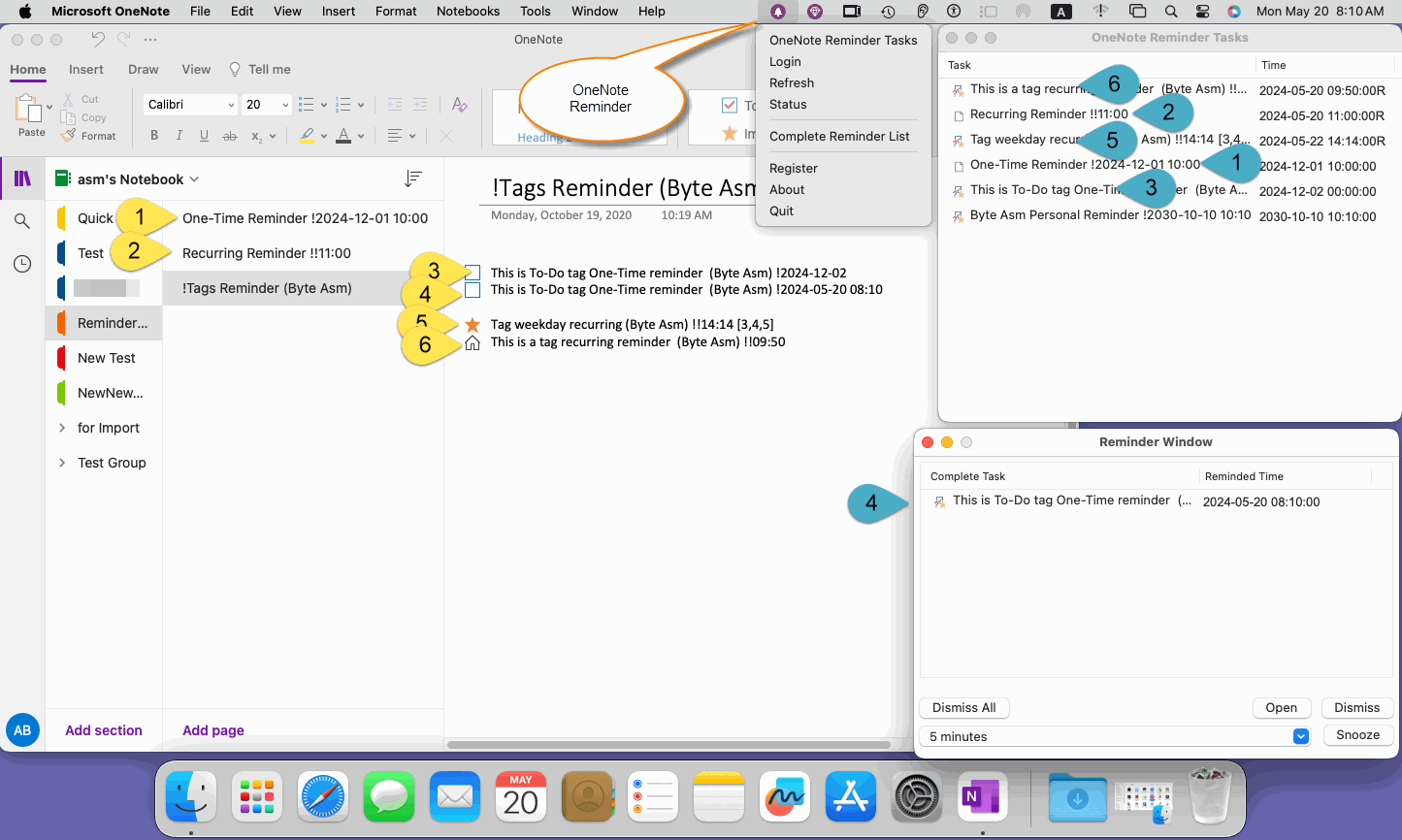
OneNote Reminder Sample Download
1.How to Format OneNote Page Title to Build Reminder
Add exclamation mark + Time middle or end of OneNote page title, OneNote Reminder Tools will treat this as a reminder.
Format title as reminder is an easy way to create reminder, you just simple modify a page title to create a reminder don't need any tools.
One-Time Reminder Title Format
Title Format:
! + Date Time
! 2015
! 2015-07
! 2015-07-05
! 2015-07-05 03
! 2015-07-05 03:45
! 2015/07/05 03:00:44
! 2015.07.05 03:00
! 2015-07
! 2015-07-05
! 2015-07-05 03
! 2015-07-05 03:45
! 2015/07/05 03:00:44
! 2015.07.05 03:00
Example:
One-Time Reminder !2028-12-01 10:00
Recurring Reminder Title Format
Title Format:
!! + Time [1, 2, 3, 4, 5, 6, 7]
!! 03
!! 03:45
!! 03:45:00
!! 03:09 [1, 2, 3, 4, 5] (Recurring alert at 03:09 in work days)
!! 03:45
!! 03:45:00
!! 03:09 [1, 2, 3, 4, 5] (Recurring alert at 03:09 in work days)
Example:
Recurring Reminder !!11:00
2.OneNote Tag Reminder
- Add an exclamation mark "!" before the page title, flag out that OneNote page include some tag reminders.
- Append "! + Date Time" end of To Do tag text to create One-Time Tag Reminder.
- Append "!! + Time [1, 2, 3, 4, 5, 6, 7]" end of To Do tag text to create Recurrence Tag Reminder.
!! 03
!! 03:45
!! 03:45:00
!! 03:09 [1, 2, 3, 4, 5] (Recurring alert at 03:09 in work days)
!! 03:45
!! 03:45:00
!! 03:09 [1, 2, 3, 4, 5] (Recurring alert at 03:09 in work days)
OneNote Reminder Cloud Only Recognized These OneNote Tags
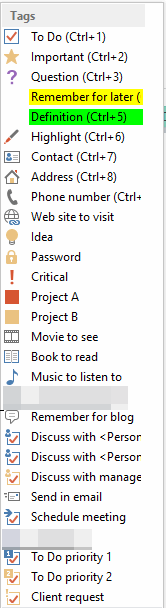
How to Delete Reminder
Just delete exclamation mark "!" from title or tag.OneNote Reminder Tool will auto refresh and delete notification from list.